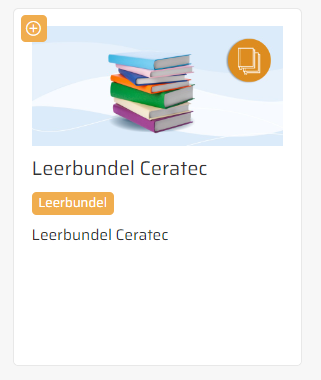Een leerbundel, niet te verwarren met een leerpad of leerlijn, is een item in de catalogus die leidt tot twee of meerdere catalogus-items die bij elkaar horen. Je gebruikt een leerbundel om je catalogus beter te structureren.
Een leerbundel ziet er in de praktijk zo uit: eerst zie je de bundel in de catalogus en daarna de details als je er op klikt.
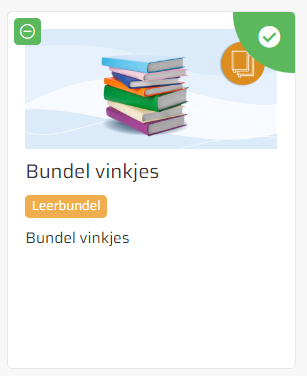
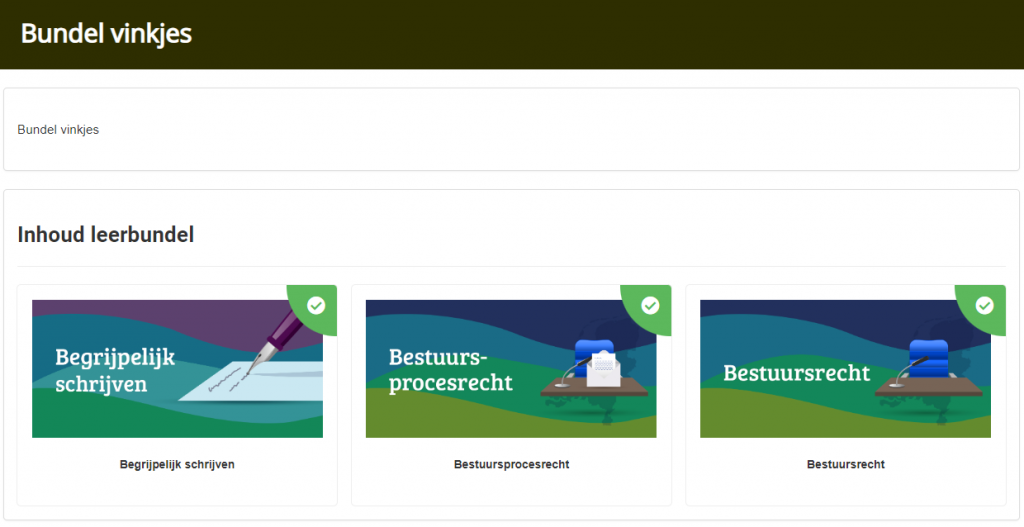
Een leerbundel maken
Zorg dat je eerst een afbeelding voor de leerbundel hebt en voeg deze toe met Beheer > Instellingen > Afbeeldingen. Wil je dezelfde afbeelding als de leverancier gebruiken, klik dan op één van de modules die je in de leerbundel wilt plaatsen en sla met je rechtermuistoets de afbeelding op op je computer en voeg deze toe aan de afbeeldingen ( Beheer > Instellingen > Afbeeldingen).
Maak een nieuw catalogus-item zoals je gewend bent, maar selecteer bij “soort training” de optie “Leerbundel”. Er wordt een nieuw veld getoond waar je de items voor deze leerbundel kunt selecteren.
Het is ook mogelijk om een tijdsduur te vermelden bij een leerbundel > dit doe je in het tabblad basis op de regel “duur”. Aan de voorkant ziet dit er zo uit:
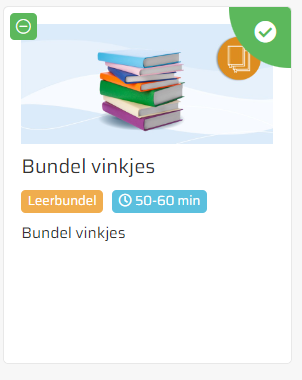
Rond het catalog-item af en klik op [Opslaan].
Controle
In de catalogus vind je nu de leerbundel. In de lijst met catalogus-items via Beheer > Catalogus > Lijst/wijzigen zie je de leerbundel én de losse items. Als het goed is zie je bij de losse items dat Tonen op ‘Niet tonen’ staat.
Meerdere leerbundels
Als je meerdere leerbundels hebt (of voornemens bent te maken) kun je ervoor kiezen om een classificatiegroep Leerbundels te maken, met daarbinnen classificaties. Dit ziet er in de praktijk zo uit:

Zo maak je een extra filter voor de medewerkers om specifiek alle leerbundels te tonen. Selecteer hiertoe, wanneer je het catalogus-item voor de leerbundel maakt, bij het tabje ‘Classificaties’ de juiste classificatie.
In bovenstaand voorbeeld hebben we één groep gemaakt genaamd “Leerbundels” en daaronder de onderwerpen. Het staat je vrij om meerdere groepen te maken, bijvoorbeeld “Leerbundels ICT” met daaronder ICT-onderwerpen. Dit voorbeeld is mogelijk fraaier als je een leerbundel Excel en een leerbundel MS-Teams hebt. En daarnaast meerdere leerbundels voor andere kennisgebieden.
Sorteren van Leerbundel items
Het is mogelijk om de leerbundel-items in een leerbundel te sorteren. In de catalogus-details vindt de beheerder bij een leerbundel een knop Sorteren.
Je gaat naar de voorkant van de catalogus en klikt de bundel open, je ziet als beheerder deze knop:

Deze knop vind je ook in Catalogus – Lijst/Wijzigen:

Je kan de items op de juiste plek zetten door te slepen en daarna op “terug” te klikken.
Betekenis van de hoekjes
Een oranje hoekje wil zeggen dat er nog niet afgeronde items in de leerbundel zitten.
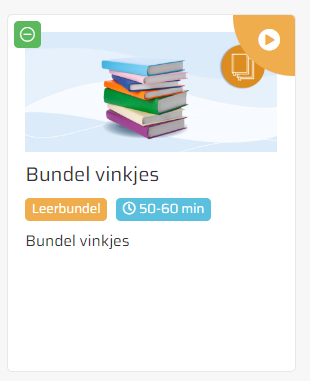
Open je de bundel dan zie je meteen welke je nog moet doen, want alles wat gedaan hebt heeft een groen vinkje.
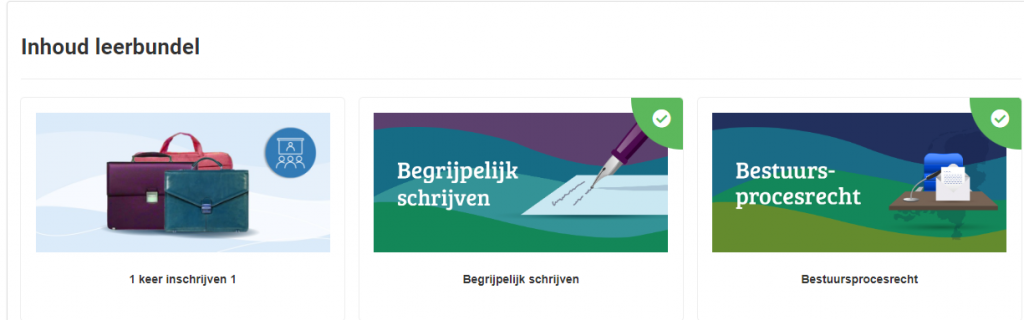
Een groen vinkje in de catalogus geeft aan dat je alle inhoudt reeds hebt gedaan.
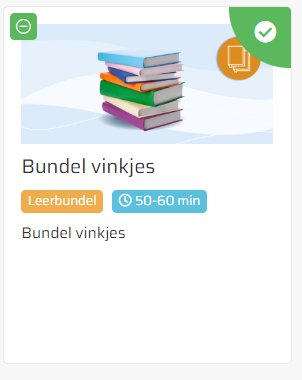
En geen hoekje wil zeggen dat er nog niets gedaan is met de items in de bundel.